win11系统是微软最新的操作系统,所以刚使用win11系统的小伙伴难免会对相关操作不熟悉,最近有网友想了解win11如何关闭开机密码。今天小编就给大家整理了win11关闭开机密码的详细教程!更多电脑教程,尽在下载火(xiazaihuo.com)系统官网。
1、首先在搜索框中搜索“netplwiz”。

2、找到“netplwiz”程序并打开,可以看到跟之前win10操作会有些不同。修改密码的话需要按照提示按ctrl alt del键更改密码。我们按照快捷键打开。
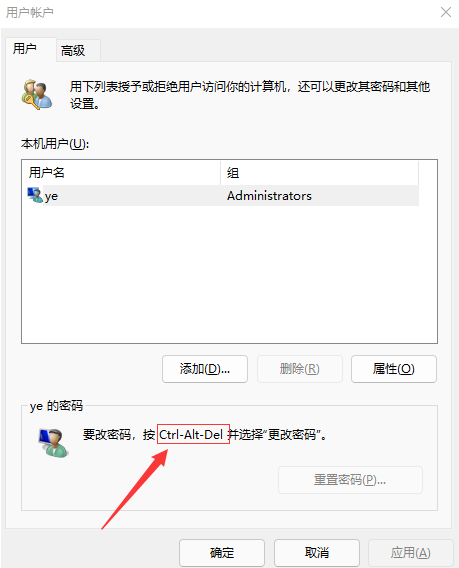
win11电脑开机密码设置更改方法
为了自己使用的电脑的安全,我们一般都会给它设置一个开机密码,有的小伙伴在安装windows11系统时在系统的提示下设置了开机密码,后面想改又要如何更改呢?本文就和大家聊聊win11电脑开机密码设置更改的方法吧.
3、然后选择更改密码打开。
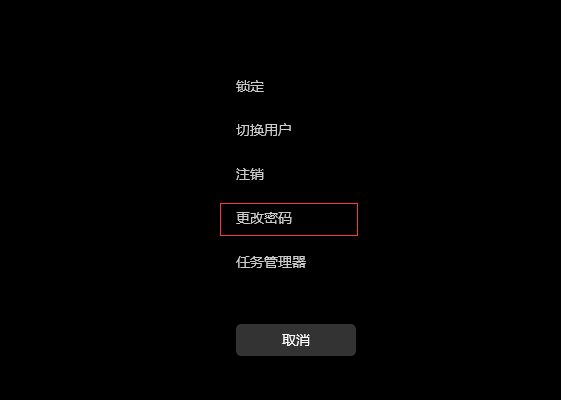
4、然后在密码框中输入旧密码,然后新密码框和确认密码框留空白后直接回车即可。这样以后登录就不需要输入密码了。
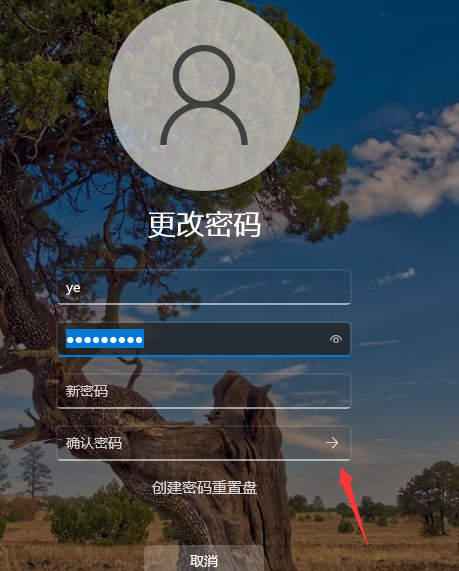
以上就是win11关闭开机密码的详细教程了,希望能够帮助到大家!
以上就是电脑技术教程《win11关闭开机密码的详细教程》的全部内容,由下载火资源网整理发布,关注我们每日分享Win12、win11、win10、win7、Win XP等系统使用技巧!安装了win11怎么清理内存释放空间
windows11系统已经有很多的用户在使用了,大家都在体验着和以前系统不一样的功能和界面,有的用户反应安装了win11之后过段时间内存就满了,那么win11怎么清理内存释放空间呢?




